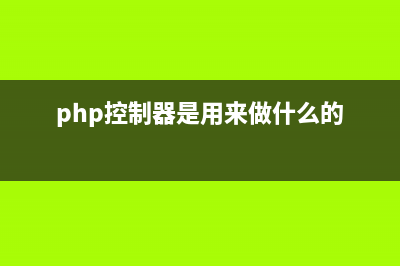位置: 编程技术 - 正文
Win7更方便管理窗口的两个设置小技巧(windows7的管理在哪里)
编辑:rootadmin推荐整理分享Win7更方便管理窗口的两个设置小技巧(windows7的管理在哪里),希望有所帮助,仅作参考,欢迎阅读内容。
文章相关热门搜索词:win7 管理,win7电脑管理,win7 管理,w7的管理工具在哪里找,win7 管理,win7管理软件,win7系统管理,win7管理软件,内容如对您有帮助,希望把文章链接给更多的朋友!
今天就跟随小编一起看看win7设置桌面窗口的小技巧吧,只需简单几步,就能让程序窗口更加“听话”,极大的提高我们使用电脑的效率。
方法如下:
设置一:鼠标悬停激活窗口

我们在系统桌面上打开多个程序窗口,需要在这些窗口之间反复切换,要激活某个程序窗口的话,通常还得在某个窗口上点击一下才能激活,要是能够将鼠标放到窗口上就激活的话那不是更好?在Windows 7中只需简单设置即可。
点击“开始”菜单后,打开“控制面板”打开控制面板,点击“轻松访问”后进入“轻松访问中心”下选择“更改鼠标的工作方式”,在打开的“使鼠标更易于使用”窗口中,将“通过鼠标悬停在窗口上来激活窗口”勾选,应用确定后退出。
设置二:拖动窗口,勿自作主张最大化
遇到在多个程序窗口之间切换的时候,难免需要将某个窗口移到一边去,这样便于观察。但假如是不小心将该窗口拖动到了屏幕最顶端的话,该窗口就会自动最大化,这本来是Windows 7系统的一项人性化的设计,但最大化的窗口反而会阻挡住其他窗口,那么如何避免拖动窗口到顶端自动最大化呢?
我们打开控制面板进入轻松访问中心,找到使任务更容易被关注,进去后取消“防止将窗口移动到屏幕边缘时自动排列窗口”前的钩,确定退出后,就可以随意移动窗口而不用担心移动到边缘而自动最大化了。
Win7在开始菜单中创建命令提示符快捷方式的方法图文教程 为了方便用户的操作,可以在Win7开始菜单中创建一个具有管理员权限的命令提示符快捷方式,通过这个快捷方式直接启动具有管理员权限的命令提示符
Win7系统使用ncpa.cpl命令快速打开网络连接设置 在win7系统,每次遇到网连不上等问题,都会打开网络连接来查看原因。每次打开网络连接,都需要按很多次才能打开它的界面,随缘小编分享利用ncpa.cp
电脑为什么会黑屏?Win7电脑黑屏原因总结 电脑给用户在工作和学习上提供了极大的方便,但是电脑黑屏也是用户在使用电脑工作和学习的过程中常见的现象。比如开机后显示器一直处于黑屏状
标签: windows7的管理在哪里
本文链接地址:https://www.jiuchutong.com/biancheng/363649.html 转载请保留说明!